안녕하세요 오늘은 파워포인트에서
암호 설정 및 해제하는 방법에 대해 알려드리려고 합니다
간혹 보안이 필요한 파일의 경우 암호가 걸려 있는 경우
혹은 내가 암호를 설정해야 하는 경우에 유용하게 사용하실 수 있으실 겁니다
먼저 암호 설정하는 방법에 대해 알려드리겠습니다
1. 암호 설정하기
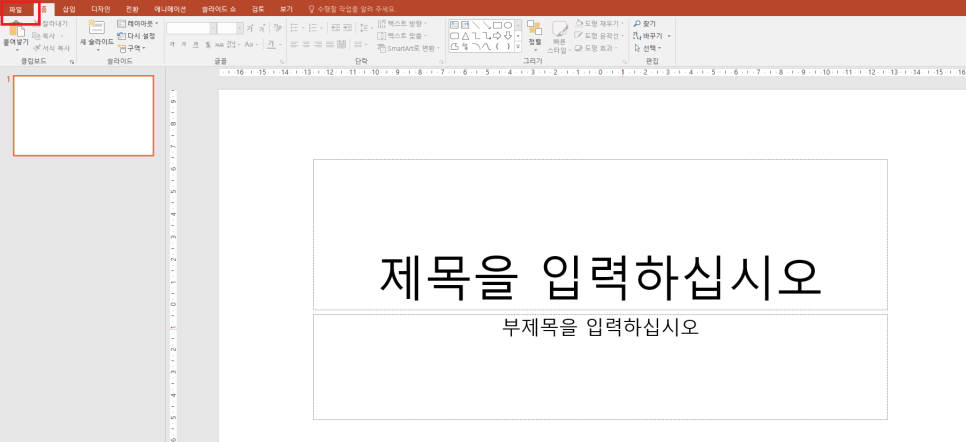
일단 파워포인트를 실행해 주고
좌측 상단에 파일을 클릭해 줍니다

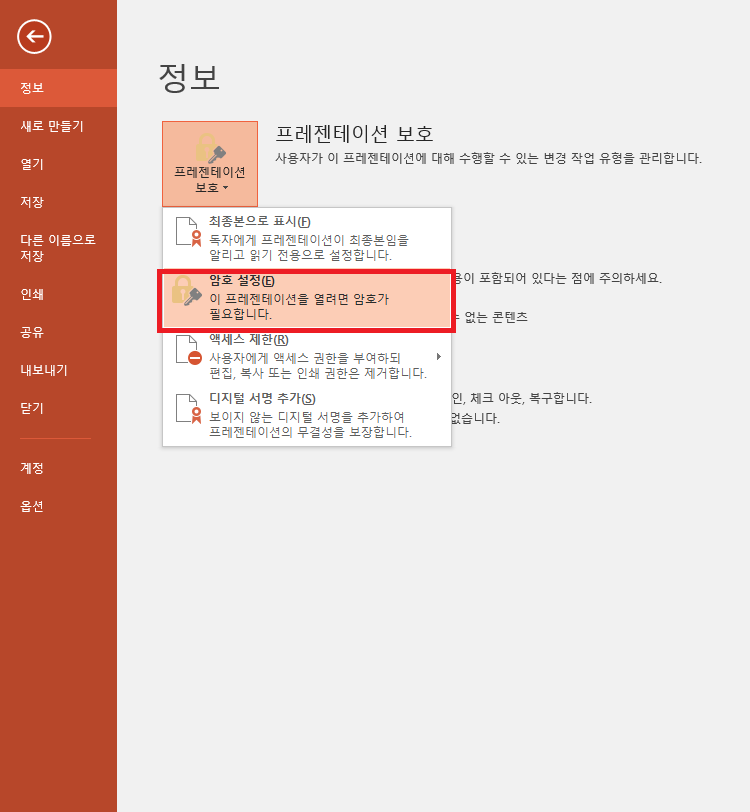
그다음 정보 -> 프레젠테이션 보호 -> 암호 설정
순으로 클릭해 줍니다

그러면 이렇게 암호를 설정하는 화면이 나오게 됩니다
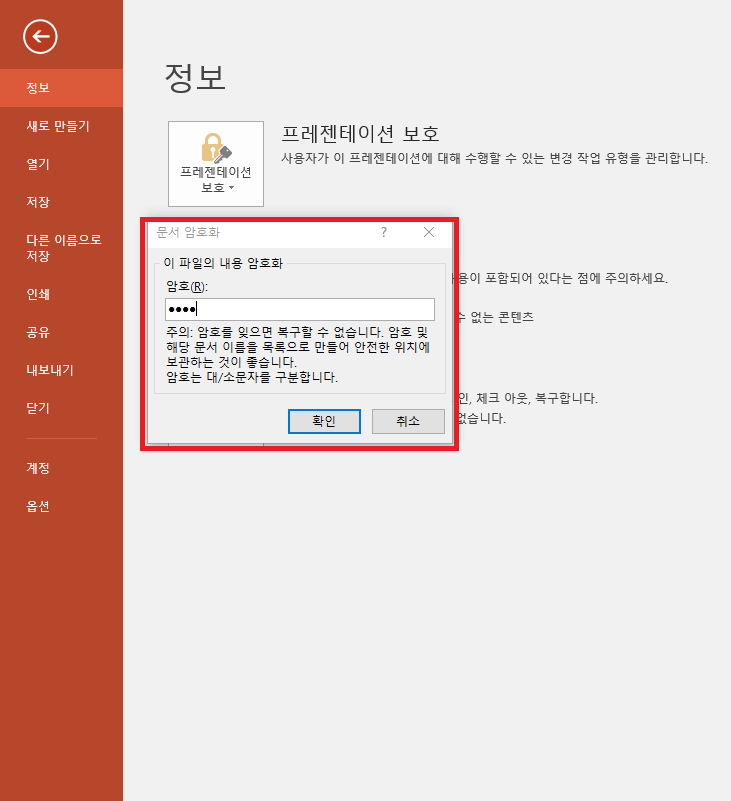
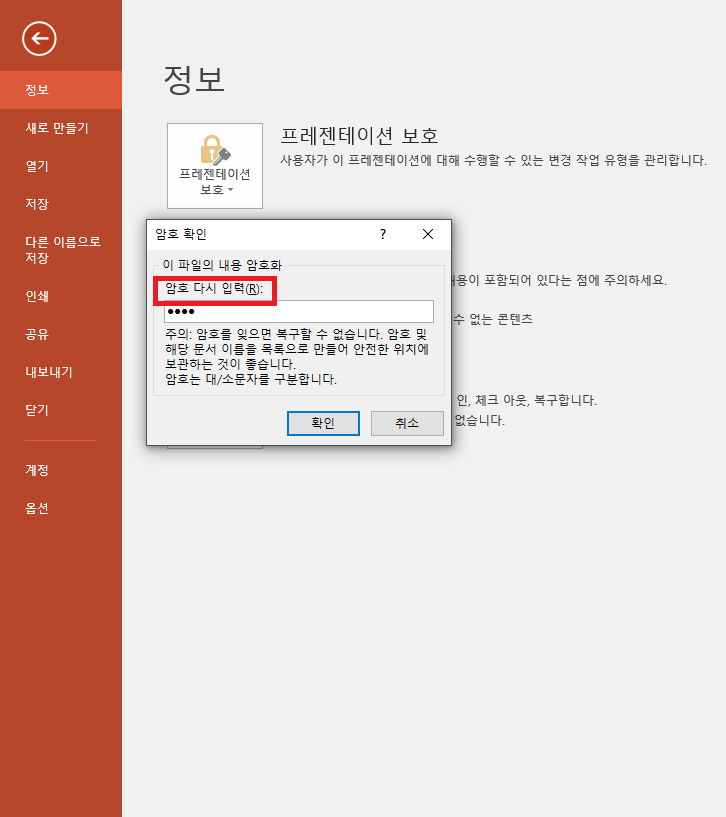
여기에서 설정하고자 하시는 암호를 입력 후 확인을 누르면
암호 확인을 위해 다시 한번 암호를 재입력 하라고 하는 창이 나오고 이때에도
동일한 암호를 입력해 주시면 됩니다
★ 암호를 잊으면 복구할 수 없으니 신중하게 설정 후 진행해 주세요 ★
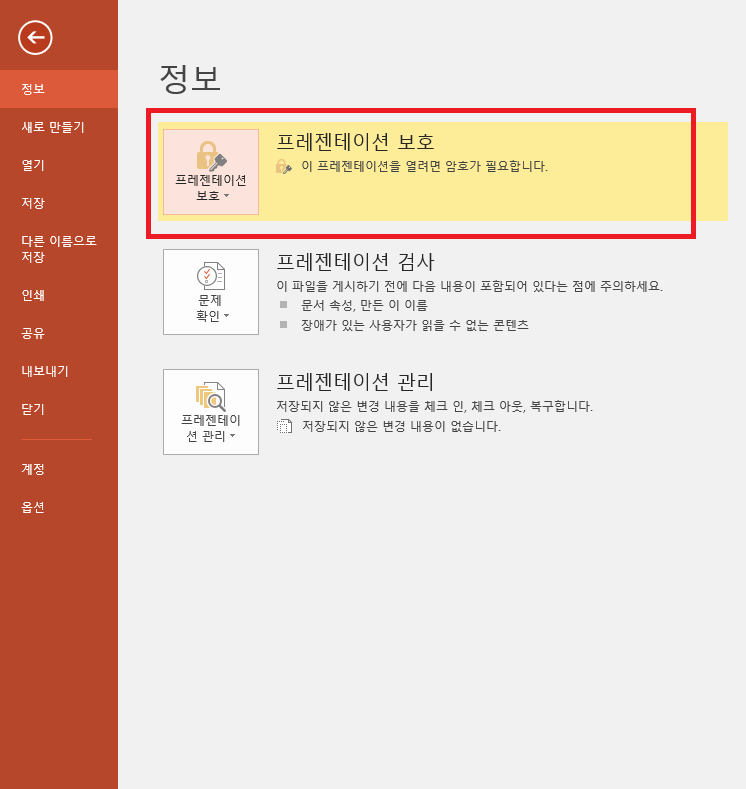
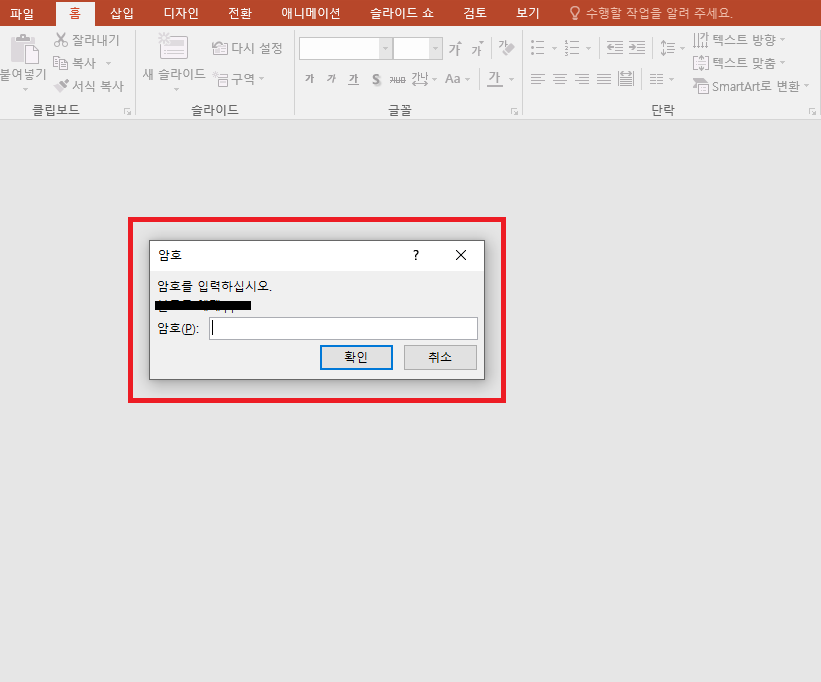
이제 암호가 설정되었습니다
파일을 저장 후 다시 열어보면 암호가 설정되어 있는 걸 볼 수 있습니다
이제 해제하는 방법에 대해 알려드리겠습니다
2. 암호 해제하기
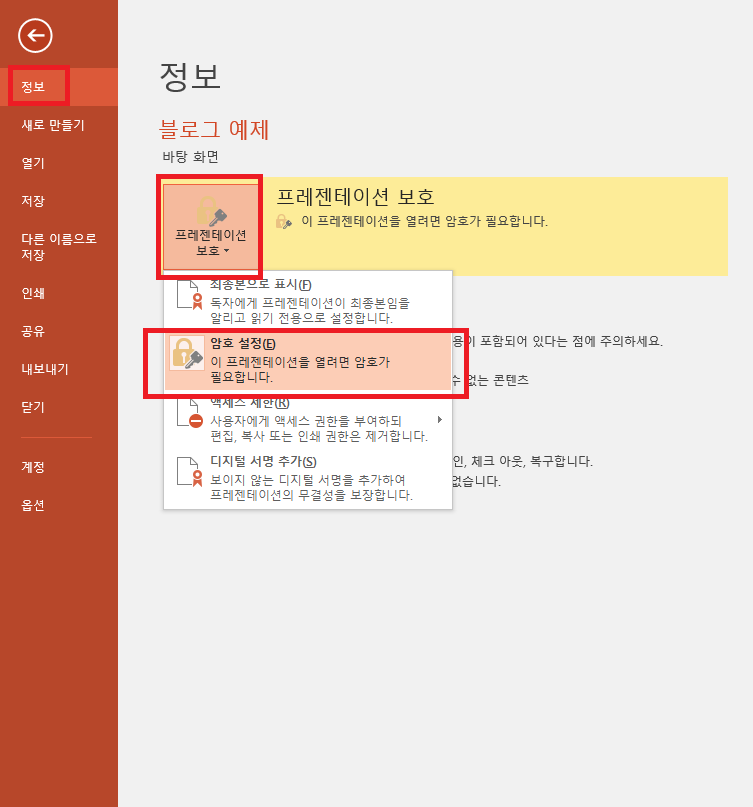
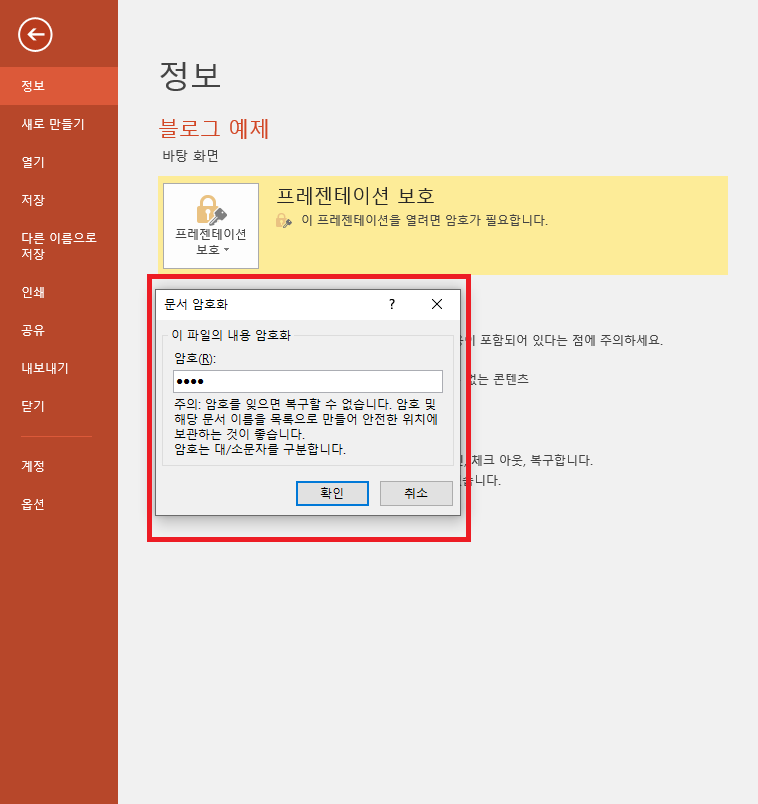
암호 설정과 동일하게
파일 -> 정보 ->프레젠테이션 보호 -> 암호 설정 순으로 클릭합니다
이후 다시 문서 암호화 창이 나오는 것을 볼 수 있습니다
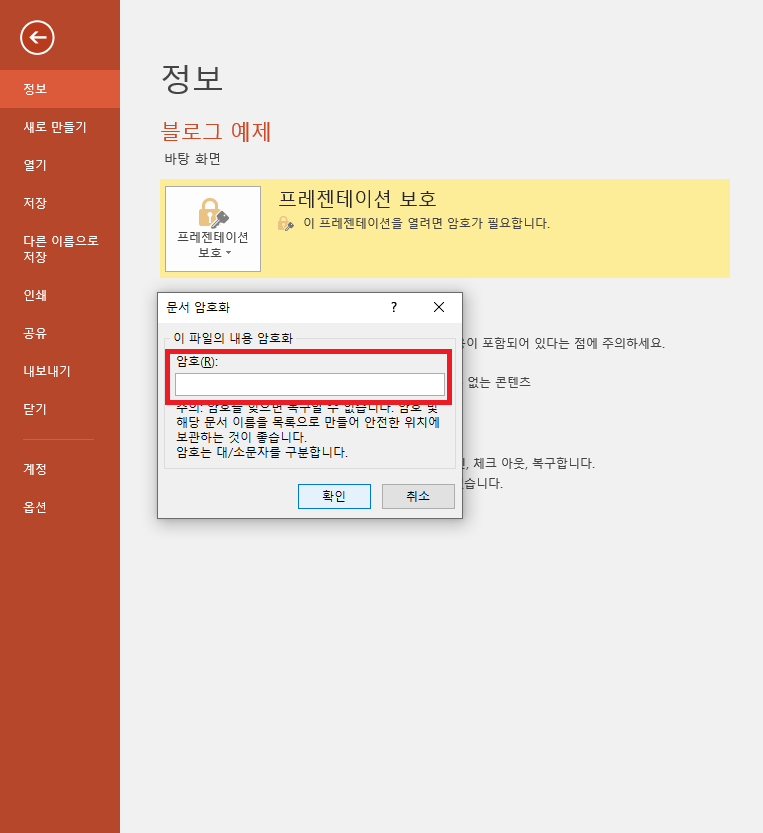
이때 암호 창에 있는 암호를 지워주고 확인을 눌러주면
암호 삭제는 끝입니다 (정말 쉽죠!)
암호가 잘 해제되었나 확인하기 위해 파일을 다시 한번 열어보겠습니다
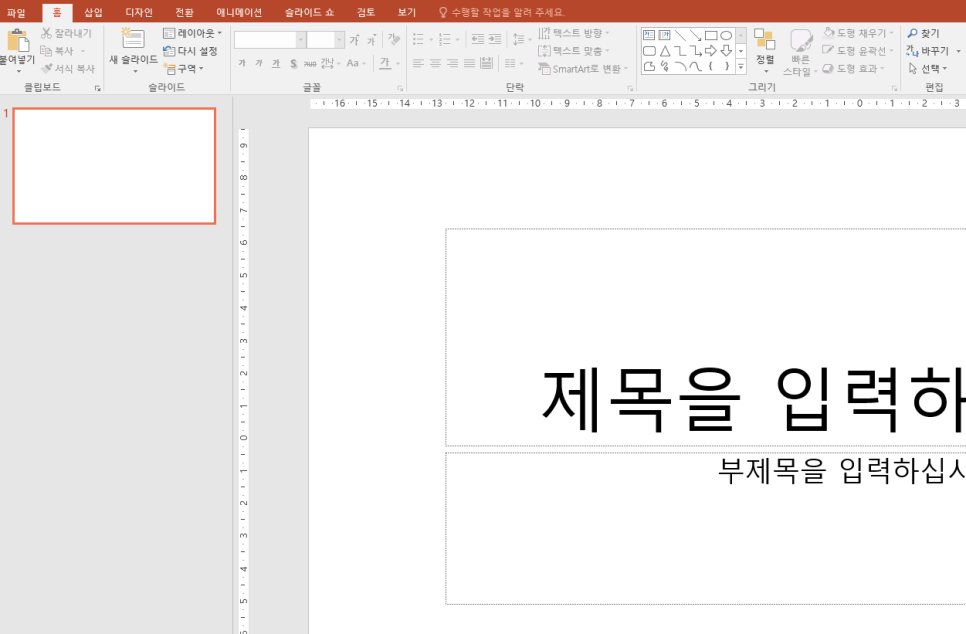
암호 없이 파일이 열리는 것을 볼 수 있습니다
오늘은 PPT 파일에 암호 설정 / 해제하는 방법을 알려드렸습니다
오늘도 부족한 글 읽어 주셔서 감사합니다
*사진출처 유주인장*